- Веб-Шаблоны
- Шаблон интернет-магазина
- Шаблоны для CMS
- Facebook шаблоны
- Конструктор сайтов
Magento 2.x. Как работать с Мега-меню
Октябрь 17, 2016
Из этого туториала Вы узнаете, как работать с расширением Megamenu в Magento 2x.
Наши шаблоны для Magento 2.x, также как и те, что совместимы с версией 1.9.x, включают специальное встроенное расширение, которое называется Mega-menu, с помощью которого Вы можете настроить ваше меню в соответствии с вашими потребностями, благодаря ряду полезных функций.
Расширение можно включить/отключить во вкладке Магазины (Stores) -> Настройки (Settings) -> Настройка (Configuration) -> TemplateMonster -> Мега-меню (Megamenu) в вашей админ панели Magento.
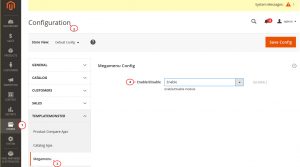
Для того чтобы применить настройки Мега-меню к вашим категориям, следуйте таким инструкциям:
Войдите в админ панель Magento и перейдите на вкладку Товары (Products) -> Категории (Categories).
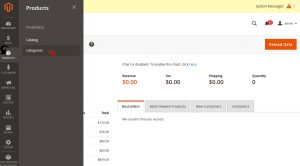
Выберите категорию, в которую Вы хотите внести изменения, и нажмите на вкладку Мега-меню (Megamenu).
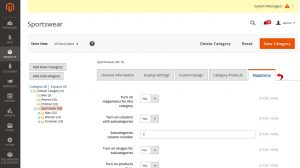
Здесь Вы можете задать некоторые настройки, которые позволяют настроить отображение вашего меню:
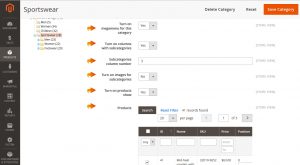
Включить Мега-меню для этой категории (Turn on megamenu for this category) – эта настройка позволяет включить/отключить Мега-меню для конкретной категории.
Включить колонки с подкатегориями (Turn on columns with subcategories) – с этой настройкой Вы можете отобразить подкатегории в колонках.
Количество колонок подкатегорий (Subcategories column number) – здесь Вы можете задать количество колонок, в которых подкатегории будут отображаться.
Включить изображения для подкатегорий (Turn on images for subcategories) – если Вы включите эту настройку, Вы сможете отобразить изображения, загруженные во вкладку Общая информация (General Information).
Включить отображение товаров (Turn on products show) – позволяет включить товары категории в выпадающий список.
Товары (Products) – здесь Вы можете выбрать, какие именно товары отображать.
Отображать статические блоки (Show static blocks) – включает отображение статических блоков, созданных в разделе Содержимое (Content ) -> Блоки (Blocks).
Статические блоки (Static Blocks) – позволяют добавить любой из статических блоков в вашу категорию, как правило такие блоки включают текст и изображения, которые Вы видите в выпадающем списке.
Включите логотип для той категории и её подкатегорий (Turn on label for this category and it’s subcategories) – включает текстовый ярлык для названия категории.
Ярлык (Label) – здесь Вы можете ввести ярлык.
Класс Css (Css class) – эта настройка позволяет Вам закрепить особый класс css за элементом вашего меню, для того чтобы создать пользовательский дизайн.
Пользовательский шаблон для элемента меню (Custom template for megamenu item) – эта настройка позволяет применить шаблон с пользовательским дизайном для вашего пункта меню, Вы можете выбрать один из существующих шаблонов.
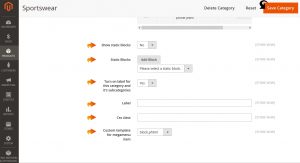
Нажмите на кнопку Сохранить категорию (Save category), для того чтобы сохранить изменения, и проверьте их на сайте.
Мы надеемся, что этот туториал был для Вас полезен. Вы можете также ознакомиться с детальным видео-туториалом ниже:
Попробуйте один из продвинутых шаблонов Magento из вашей широкой коллекции!
Вы можете также ознакомиться с детальным видео-туториалом ниже:
Magento 2.x. Как работать с Мега-меню













